Iklan
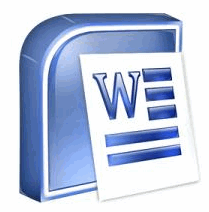 Dari pengalaman saya yang terbatas sebagai penulis lepas, saya tahu bahwa obat paling efektif kedua untuk blok penulis adalah membuat garis besar. Yang pertama adalah berjalan-jalan. Tapi tentu saja, itu tidak akan menjadi ide bagus untuk pos terkait teknologi. Jadi, mari kita bicara tentang pentingnya membuat garis besar sebelum memulai proyek kreatif.
Dari pengalaman saya yang terbatas sebagai penulis lepas, saya tahu bahwa obat paling efektif kedua untuk blok penulis adalah membuat garis besar. Yang pertama adalah berjalan-jalan. Tapi tentu saja, itu tidak akan menjadi ide bagus untuk pos terkait teknologi. Jadi, mari kita bicara tentang pentingnya membuat garis besar sebelum memulai proyek kreatif.
Panggil sebuah garis besar sketsa singkat atau skema poin utama dan Anda tidak akan melenceng. Gagasan kasar tentang ke mana Anda akan pergi adalah penting untuk setiap jenis proyek, dari mengatur hidup Anda hingga mengatur tugas menulis Anda selanjutnya.
Apakah titik di mana Anda membuat garis besar harus datang sebelum atau setelah penelitian masih bisa diperdebatkan. Menurut pendapat saya, garis besar harus berfungsi untuk mengatur data penelitian. Bahkan ketika kita mulai mengatur semua data, garis besar akan memberi tahu kita jika kita memiliki semua celah yang terisi atau jika kita perlu melakukan sesuatu yang lebih. Akibatnya, garis besar secara logis menunjukkan jalur dari awal hingga akhir (dan kurva di antaranya).
Saat Anda membuat garis besar, juga membantu membentuk tulisan web, karena konten web idealnya adalah tentang konten yang dapat dipindai dengan titik-titik berpoin dan bagian-bagian utama.
Untuk membuat garis besar sebenarnya mudah. Dimulai dengan sedikit curah pendapat dan kemudian Anda dapat meraih beberapa kertas atau MS Word. MS Word adalah prosesor pilihan untuk dokumen dan membuat garis besar yang efektif hanyalah salah satu dari pekerjaannya yang biasa. Jadi, ini satu lagi Bagaimana MS Word“¦
Buka Dokumen Word Baru & Buat Garis Besar dalam 5 Langkah Mudah
- MS Word 2007 memiliki tampilan khusus yang disebut Garis besar yang membuat tugas hampir dimainkan anak-anak. Klik pada Melihat tab lalu pilih Garis besar dari Tampilan Dokumen panel. Di sini Anda memiliki semua perintah untuk mengelola garis besar dokumen Anda.
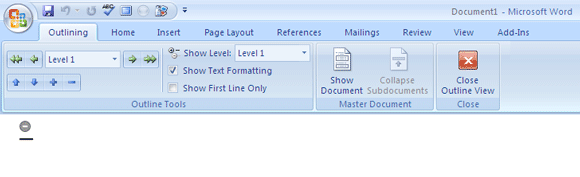
- Dokumen baru memiliki peluru dengan a minus simbol. Ini adalah penanda untuk heading pertama. Ketik dan tekan enter. Masukkan pos lainnya dengan cara yang sama. Judul menentukan bagian utama dari dokumen.
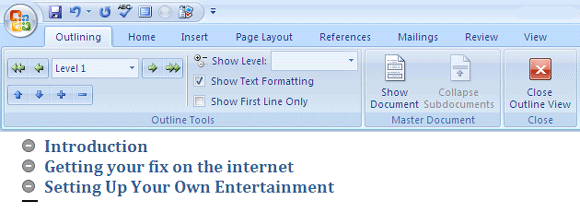
- Anda dapat menulis judul secara spontan. Panah atas dan bawah kecil pada pita memungkinkan Anda untuk mengubah urutan dan mengatur judul. Anda juga dapat menarik dan melepas untuk mengubah urutan atau memindahkan teks ke kanan atau kiri.
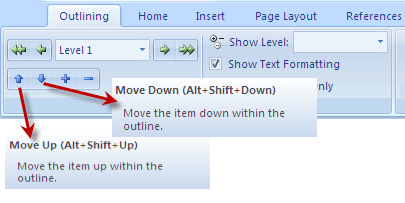
- Sebuah dokumen memiliki banyak tingkatan detail. Untuk menguraikan judul, terus tambahkan gagasan dengan langkah-langkah mengetik dan masukkan yang sama. Judul apa pun yang dibuat dapat dikonversi menjadi subjudul. Tempatkan kursor Anda dalam kalimat yang ingin Anda buat menjadi subjudul dan klik pada Menurunkan panah pada bilah alat Garis Besar. Ini menandai teks yang dipilih dalam kaitannya dengan yang di atasnya.
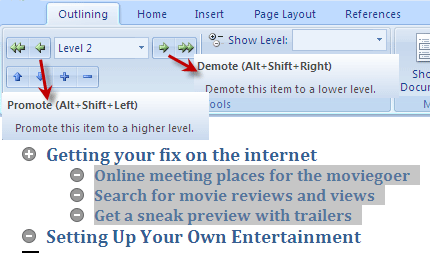
Demikian pula, Anda dapat mengambil subpos satu tingkat ke atas dengan mengklik Memajukan tombol pada Menguraikan bilah alat.
- Dengan menggunakan tombol demote, garis besar multi-level dapat dibuat dalam sekejap. Level terendah dari outline adalah teks isi. Misalnya, teks isi dapat ditulis sebagai gagasan untuk dialog atau kalimat yang ingin Anda sertakan di bawah subjudul. Untuk teks isi, buat judul atau subjudul dan kemudian klik panah judul ganda (Demote to Body Text). Itu Promosikan ke Tajuk 1 di sisi lain melakukan kebalikannya.
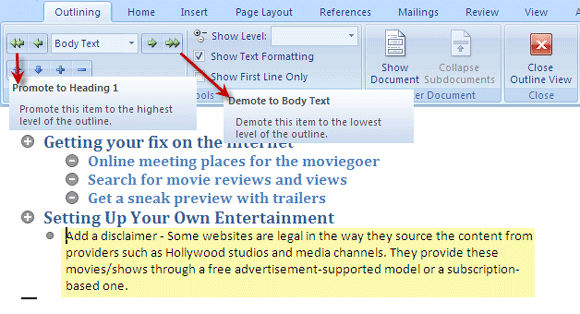
Ingin Meningkatkan Tampilan Outline Anda?
Klik pada Rumah tab dan kemudian Gaya panel. Misalnya, jika Anda ingin mengubah tampilan judul utama, klik kanan Tajuk 1 dan klik Memodifikasi untuk mengatur gaya pemformatan Anda sendiri.
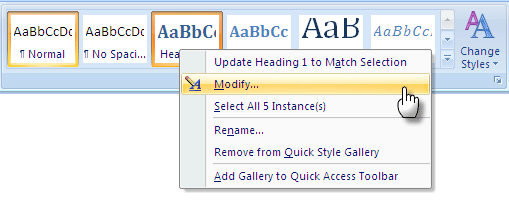
Topik utama diformat dalam Heading 1, subtopics di Heading 2, dan seterusnya. Anda dapat memilih untuk mempertahankan gaya dengan menambahkannya ke Gaya cepat daftar.
Untuk mengubah tampilan seluruh garis besar, klik Ubah Gaya dan pilih satu dari yang tersedia Set Gaya.
Ambil Cetakan
Saat melakukan brainstorming, sering kali membantu untuk mundur dan melihat ide-ide dari kejauhan. Hasil cetak membantu menjaga garis besar tetap dekat. Di MS Word, garis besar pencetakan berfungsi seperti pekerjaan cetak normal, tetapi dengan satu perbedaan kecil. Anda dapat menutup atau memperluas heading dan subjudul untuk mengatur tampilan cetak yang Anda inginkan. Setelah itu, semuanya sama saja.
Atau gunakan dalam PowerPoint juga
Garis besar dapat dengan mudah diekspor ke PowerPoint. Setiap level heading utama berjalan sebagai heading slide yang terpisah. Cara yang lebih mudah adalah menyimpan dokumen outline dan kemudian membukanya dari PowerPoint Slide Baru - Slide dari Outline.

Cara kedua adalah menggunakan Kirim ke PowerPoint perintah yang dapat diakses dari Opsi Word - Kustomisasi - Semua Perintah dan ditempatkan di Bilah Alat Akses Cepat.
Nah, sekarang saya telah menjabarkan dan menguraikan langkah-langkahnya, inilah sumber yang bisa berguna - Microsoft's 18 Templat kerangka sebagai unduhan gratis.
Seberapa sering Anda menggunakan kebiasaan menguraikan untuk dokumen dan presentasi Anda? Apakah Anda pikir “refpabrikasi’ dari pekerjaan Anda adalah cara yang lebih cepat dari brainstorming ke proyek yang sudah selesai?
Saikat Basu adalah Wakil Editor untuk Internet, Windows, dan Produktivitas. Setelah menghilangkan kemuraman gelar MBA dan karier pemasaran selama sepuluh tahun, ia sekarang bersemangat membantu orang lain meningkatkan keterampilan mendongeng mereka. Dia mencari koma Oxford yang hilang dan membenci tangkapan layar yang buruk. Tapi ide-ide Fotografi, Photoshop, dan Produktivitas menenangkan jiwanya.